(439)Excelで決まった時間ごとの日時を求める方法♪
 みなさま、こんにちは。
みなさま、こんにちは。
モカです。
お元気ですか?
ものすごい嵐が来たり、ものすごい暑かったり、めまぐるしいお天気のこの頃です。
運動会も延期になったり^^;
家族が、長靴の中までズボンからしたたり、びしょびしょになって帰ってきたりしました。
体調管理に気をつけたいですね。
でも雨の次の日、カラット晴れると気分がUP↑ 嬉しくなります♪
☆★☆★☆★☆★☆★☆★☆★☆
決まった時間ごとの日時を求める方法
Excelでは、連続した日にちや番号、数値などを簡単に求めることが出来て便利です。
その機能を使って、決まった時間ごとにする作業を忘れずに出来るように把握出来たら良いですよね。
例えば、1時間半ごとにチェックする、とか、48時間ごとに備品交換をする、シュレッダーのごみを捨てる、とか・・・
と、いうことでさっそく、決まった操作や点検をする時間を簡単に把握できる方法をご紹介していきます。
1.日時の入力されたセル(C5)の下のセルに次のような数式を入力してEnterを押します。これで38時間後の日時を求めることが出来ます。
「 =C5+"38:00" 」
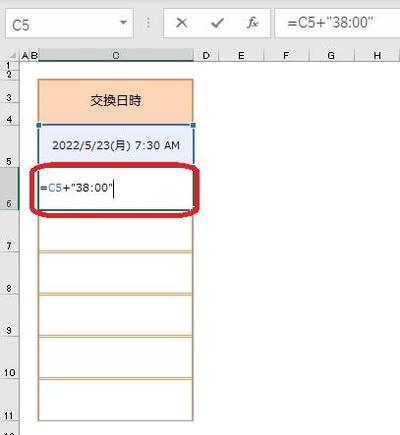
3.数式を下のセルにコピーします。セルの右下にカーソルをあてて十字になったらドラッグします。ダブルクリックでもOK!
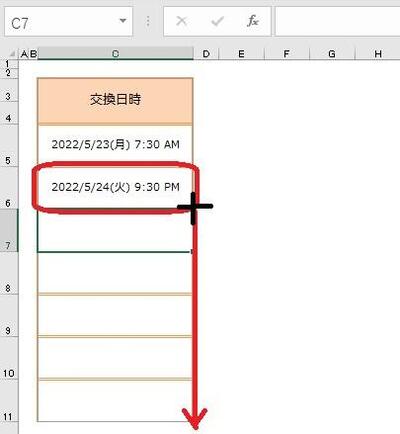
4.38時間ごとの日時が表示できました。38:30とすれば38時間半ごとの時間が表示できます^^
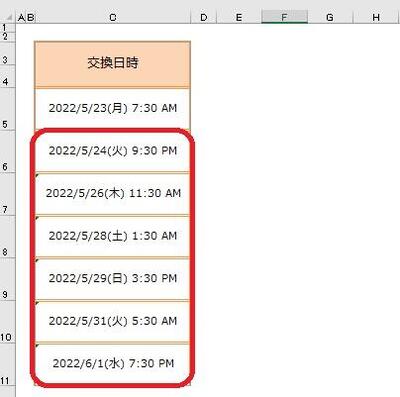
いかがでしたか?
その都度、何時間後か計算しなくても、簡単、正確!
ぜひご活用ください。
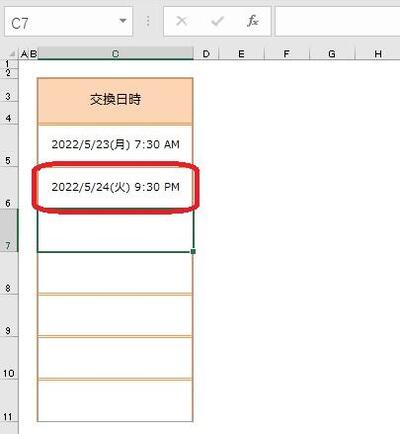



ディスカッション
コメント一覧
まだ、コメントがありません